旋转PDF页面教程如何操作?旋转全部页面?

有时我们会遇到一个问题:如何旋转全部PDF页面呢?别担心,今天我将与大家分享一个简单又实用的教程,让你轻松掌握旋转PDF页面的技巧。不论是想调整横置的图片,还是方便阅读竖向排列的文字,这个方法都能帮助你解决烦恼。接下来,让我们一起来探索这个有趣且实用的PDF旋转技巧吧!
旋转全部PDF页面教程
福昕PDF转Word产品提供了简便的方法来旋转全部PDF页面。首先,打开这个工具软件并导入要旋转的PDF文件。然后,在页面预览窗口中选择要旋转的页面。接下来,点击工具栏上的“旋转”按钮。在弹出的旋转选项中,选择逆时针或顺时针旋转90度、180度或270度。最后,点击“应用”按钮来应用旋转设置。这个工具产品会立即旋转所选页面,并生成一个新的Word文档,其中包含旋转后的页面。用户可以根据需要重复这个过程来旋转其他页面。这个教程简单易懂,帮助用户轻松旋转PDF页面。
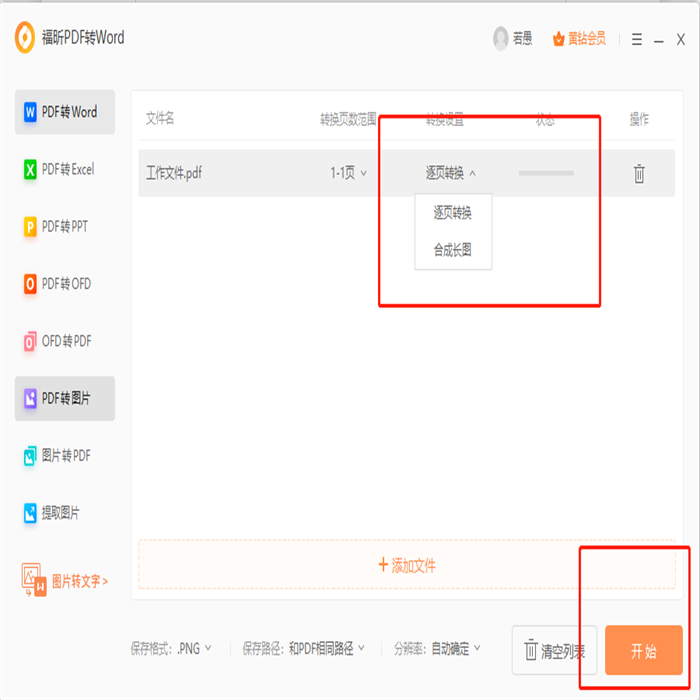
旋转全部PDF页面教程具体教程!
福昕PDF转Word产品提供了旋转PDF页面的功能,以下是具体的教程:
1. 打开此工具产品并导入需要旋转页面的PDF文件。
2. 在页面预览区域选择需要旋转的页面,可以选择单个页面或多个页面。
3. 在工具栏中找到“旋转”选项,点击打开旋转页面的设置界面。
4. 在设置界面中,可以选择顺时针或逆时针旋转页面,也可以选择旋转角度(如90度、180度等)。
5. 点击“应用”按钮,此工具产品将会按照设置的旋转角度对选中的页面进行旋转。
6. 完成旋转后,可以预览旋转后的页面效果,确认无误后点击“转换”按钮将PDF文件转换为Word格式。
通过以上步骤,您可以轻松地旋转此工具产品中的全部PDF页面。
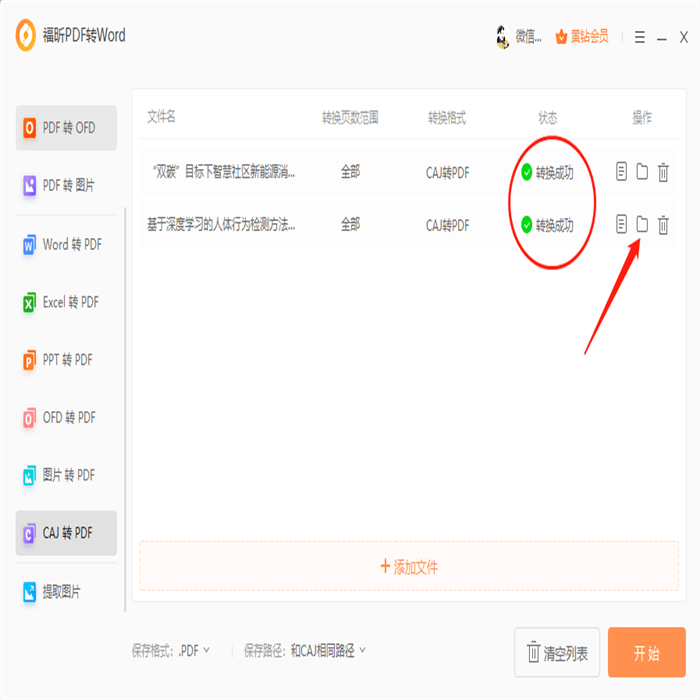
在转换过程中,我们可以使用其中的“旋转页面”功能,对PDF文件中的全部页面进行旋转操作。该教程详细介绍了如何使用此工具进行旋转操作,让我们能够灵活地调整页面方向,提升阅读和编辑的便利性。通过简单的几步操作,我们可以快速完成页面的旋转,并且保持文档内容的完整性。此工具的强大功能和简单易用的操作界面,为我们提供了一个高效的工具,使PDF文件的转换和编辑变得简单而快捷。无论是个人用户还是企业用户,都能从中获得便利和效率提升。










